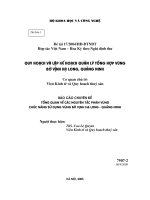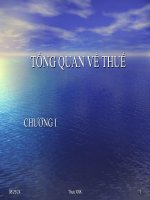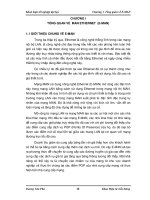TỔNG QUAN VỀ QUẢN LÝ, XỬ LÝ, PHÂN TÍCH SỐ LIỆU PHẦN MỀM EPIDATA
Bạn đang xem bản rút gọn của tài liệu. Xem và tải ngay bản đầy đủ của tài liệu tại đây (1.12 MB, 34 trang )
Câu lạc bộ Y học dự phòng – Trường Đại học Y Dược Hải Phòng
TỔNG QUAN
VỀ QUẢN LÝ, XỬ LÝ, PHÂN TÍCH SỐ LIỆU
VÀ PHẦN MỀM EPIDATA
Nguyễn Hồng Việt Đức
Email:
NỘI DUNG
1. Tổng quan về quản lý, xử lý và phân tích số liệu
2. Tổng quan về phần mềm EpiData
TỔNG QUAN
QUẢN LÝ, XỬ LÝ VÀ PHÂN
TÍCH SỐ LIỆU
Lĩnh vực nghiên cứu
Có bao nhiêu lĩnh vực nghiên cứu y học?
Lĩnh vực nghiên cứu
Lâm sàng
Lĩnh vực nghiên cứu
Cộng đồng
Lĩnh vực nghiên cứu
Y học cơ sở
TÊN NGHIÊN CỨU
MỤC TIÊU CHUNG
Mục tiêu
cụ thể 1
Thiết kế
Biến số 1
Biến số 1
Biến số 1
Biến số 2
Biến số 2
Biến số 2
Biến số 3
Biến số 3
Biến số 3
Biến số 4
Mục tiêu
cụ thể 2
Thu thập số liệu
Biến số 4
Mục tiêu
cụ thể 3
QL, XL, PT số
liệu
Biến số 4
Trình bày kết quả
Biến số:
là những số có thể thay đổi trên các cá
Số liệu
nhân khác nhau
≠
Hằng số:
Là những số không thay đổi (chỉ
trong 1 giai đoạn)
Thường không
nghiên cứu
Số đo về cân nặng, chiều cao của từng người trong
Số liệu
một nhóm đối tượng nghiên cứu
Phân tích
Giá trị trung bình của cân nặng, chiều cao của cả
Thơng tin
nhóm đối tượng nghiên cứu
Phiên giải
Giá trị trung bình của cân nặng, chiều cao của một
Bằng chứng
cộng đồng so với các năm trước, hoặc với cộng
đồng khác
Các phần mềm
TỔNG QUAN
VỀ EPIDATA
EpiData
•
Là PM hỗ trợ nhập và quản lý số liệu.
•
Lập trình bởi BS Jens M.Lauritsen, người Đan Mạch.
•
Giao diện thân thiện, đơn giản, dễ sử dụng.
•
Hạn chế được các sai số khi nhập liệu.
•
Miễn phí tại trang: />
•
Phù hợp với nhiều OS: Windows, Linux, Mac OS X.
•
Có thể xuất số liệu sang nhiều dạng khác nhau để sử dụng phân tích bằng Stata, SPSS,…
Cài đặt EpiData
Bước 1:
•
Chạy tệp chương trình cài đặt setup_epidata.exe
•
Nếu chưa có sẵn, vào theo đường link:
/>
Tìm mục EpiData Entry, dòng English chọn Complete Setup
Cài đặt EpiData
Bước 2: Tại cửa sổ bắt đầu ấn “Next”.
Cài đặt EpiData
Bước 3: Chọn “I accept the agreement” và ấn “Next”.
Cài đặt EpiData
Bước 4: Chọn thư mục cài đặt (Mặc định ở ổ C), ấn “Next”.
Cài đặt EpiData
Bước 5: Tiếp tục ấn “Next”.
Cài đặt EpiData
Bước 6: Tích vào “Create a Desktop icon” và “Standard field naming” và ấn “Next”.
Cài đặt EpiData
Bước 7: Ấn “Install” để bắt đầu cài đặt.
Cài đặt EpiData
Bước 8: Ấn “Next” tiếp.
Cài đặt EpiData
Bước 9: Ấn “Finish” để kết thúc cài đặt.
Khởi động EpiData
Trang đầu tiên hiện ra như thế này, tích vào “Don’t show…” rồi ấn Close để bắt đầu chương trình.
Giao diện EpiData
Thanh thực đơn